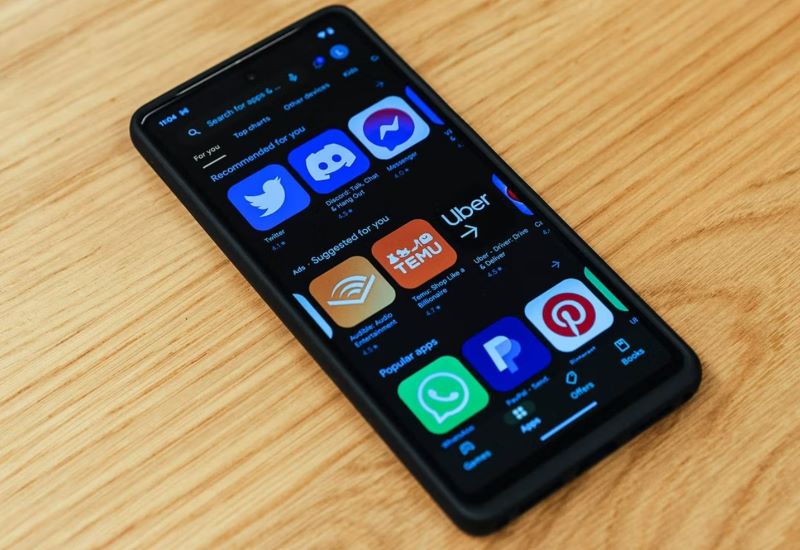روشهای کاربردی برای حل مشکل “دانلود در انتظار / Download Pending” در گوگلی پلی استور
اگر قصد دارید یک برنامه از گوگل پلی استور نصب کنید؛ اما دانلود آغاز نمیشود و دائماً “دانلود در انتظار / Download Pending” را نشان میدهد؛ نگران نباشید با ما به شما کمک خواهیم کرد.
این مشکل بسیار رایج است و هم در زمان بهروزرسانیها و هم در زمان دانلودهای جدید رخ میدهد. در ادامه به شما میگوییم چرا این اتفاق رخ میدهد و چگونه میتوان مشکل را حل کرد.
خطای “دانلود در انتظار / Download Pending” در گوگلی پلی استور چیست؟
خطای «دانلود در انتظار» در فروشگاه گوگل پلی زمانی رخ میدهد که مشکلی در روال دانلود وجود داشته باشد. یعنی گوشی شما منتظر شروع دانلود است.
رایجترین دلیل این خطا این است که ممکن است شما تعداد زیادی برنامه یا بهروزرسانی را همزمان دانلود کنید. دانلودها یکی پس از دیگری شروع میشوند و تا زمانی که برنامههای در صف دانلود نشوند، دانلود مورد نظر شما آغاز نمیشود.
یکی دیگر از مشکلات اصلی دیگر، قدرت اتصال اینترنت پایین است. دانلودها با اینترنت انجام میشود. اگر اتصال شما ضعیف باشد، دانلود را متوقف کرده و آن را در حالت انتظار قرار میدهد.
همچنین، فضای ذخیرهسازی میتواند باعث بروز این مشکل شود. اگر در گوشی اندرویدی فضای کافی ندارید، دانلود شما کامل نمیشود. شما باید یک فضای حداکثری برای دانلود برنامه مورد نظرتان را د اشته باشید تا فرایند دانلود آغاز شود.
آموزش رفع خطای «دانلود در انتظار» فروشگاه گوگل پلی
حالا که میدانید چه چیزی باعث این خطای دانلود میشود، این روشها را امتحان کنید تا دانلودها به مسیر اصلی بازگردند. در شروع با رایجترین راه حلها شروع میکنیم و به سمت روشهای دیگری را اراده خواهیم داد.
اتصال اینترنت را بررسی نمایید
اتصال اینترنت شما بر دانلودها و آپلودها در گوشی اندرویدتان تأثیر میگذارد. اگر اتصال اینترنت ضعیف یا ناپایدار است، برنامه فروشگاه گوگل پلی ممکن است دانلود شما را تا که قدرت اینترنتی شما خوب شود؛ متوقف کند.
بنابراین بررسی کنید که اتصال به اینترنت در گوشی همراه شما قوی است یا برای اینترنت بهتر به وایفای متصل شوید. همچنین میتوانید از روشهایی برای افزایش سرعت اینترنت خود استفاده کنید.
تنظیمات شبکه در گوگلی پلی استور را تغییر دهید
شبکه گوشی شما در واقع همان شبکهای است که اجازه میدهید دانلودهای شما روی آن انجام شود. تغییر تنظیمات شبکه شما میتواند مشکلاتی مانند مشکل دانلود نشدن را برطرف کند. تنها کاری که باید انجام دهید این است که برنامه Google Play Store را باز کرده و روی نماد حساب در سمت راست بالای صفحه کلیک کنید. منو را باز کنید. روی “تنظیمات” ضربه بزنید.
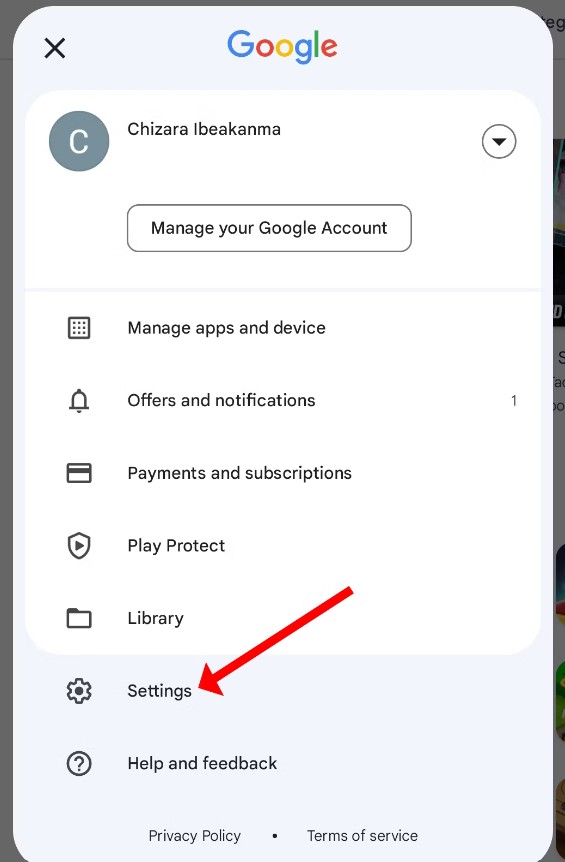
در صفحه باز شده، به Network Preference > App Preference بروید. دانلود از طریق هر شبکه را انتخاب نمایید.
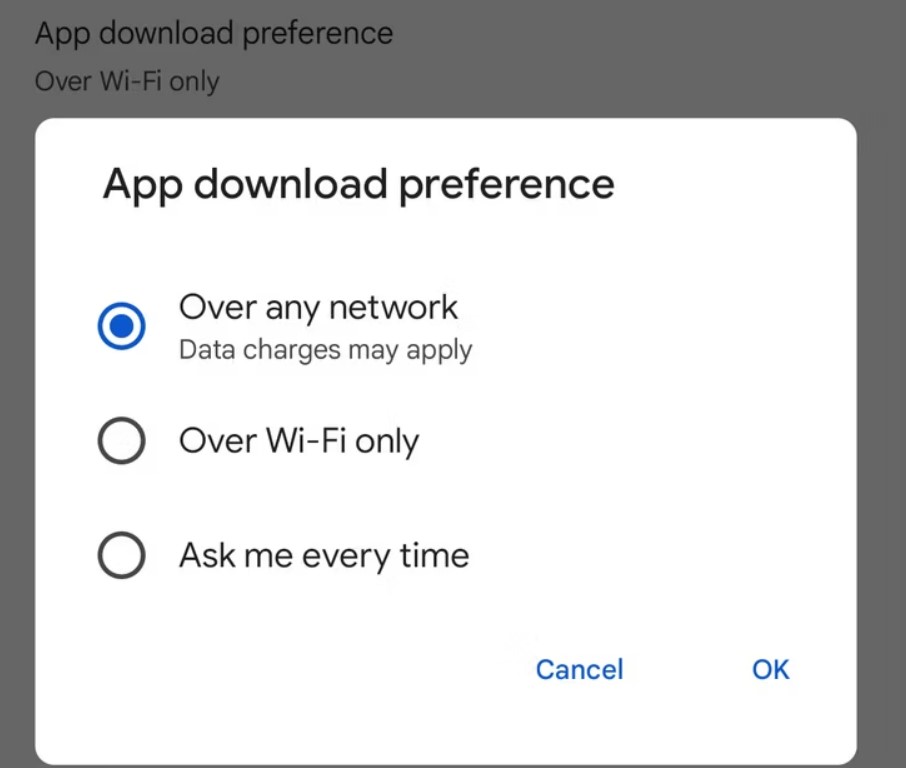
سعی کنید دوباره برنامههای خود را دانلود کنید. باید دانلود شما روان اجرا شود.
آیا برنامههای متعددی را به صورت همزمان دانلود کردید؟
دانلودها یکی پس از دیگری رخ میدهند. اگر سعی کنید چند برنامه را همزمان دانلود نمایید و یا یک بهروزرسانی خودکار برای همه برنامههای انجام دهید، برخی از دانلودها در حالت انتظار قرار میگیرند. برای رفع مشکل، با بستن برنامه Google Play Store، تمام دانلودها را متوقف کنید. سپس گوگل پلی استور را دوباره باز کنید و برنامههایتان را یکی پس از دیگری دانلود نمایید. خطای “دانلود در انتظار” از بین خواهد رفت و بارگیریها و به روز رسانیها به پایان میرسد.
گوشی را ریستارت کنید
ریست گوشی هوشمند یک روش کاربردی برای اکثر مشکلات اندروید است. ریست کردن حافظه گوشی را پاک کرده و تمام برنامههای در حال اجرا در پسزمینه را میبندد. هنگامی که ریست میکنید، مشکلی که باعث توقف دانلود برنامه شده، احتمالاً برطرف خواهد شد.
رایجترین راه برای ریست دستگاه اندرویدی فشار دادن دکمه پاور در کنار گوشی است تا زمانی که لیستی از گزینهها (خاموش کردن و ریست) روی صفحه نمایش داده شود. روی دکمه “Restart” ضربه زده و منتظر بمانید تا دستگاه خاموش و دوباره روشن شود. اگر این روش روی گوشی شما کار نمیکند، از روشهای دیگری متناسب با گوشی تان استفاده کنید تا دستگاه شما ریستارت شود.
آیا فضای ذخیره سازی کافی دارید
دانلودهای شما باید در قسمتی از گوشی ذخیره شود. اگر فضای کافی در دستگاه اندرویدتان برای برنامهای که میخواهید دانلود کنید ندارید، این خطا نشان داده میشود. تنها کاری که برای خالی کردن فضای گوشی باید انجام دهید این است که فایلهای بزرگ در گوشی تان را حذف کنید و یا از این فایلها در فضای ابری نسخه پشتیبان تهیه کنید و یا آنها به کارت SD خود منتقل نمایید.
حافظه پنهان برنامه و دادههای گوگل پلی استور را حذف کنید
حافظه پنهان و دادههای خراب برنامه ممکن است مشکلاتی را برای گوشی شما به وجود بیاورند. با پاک کردن حافظه پنهان برنامه، میتوانید اشکالات را از بین برده و حتی فضای ذخیره سازی دستگاه را خالی کنید.
پاک کردن دادههای برنامه میتواند تمام تنظیمات سفارشی و حسابهای ذخیره شده در برنامه را حذف کند. اما دلیلی برای نگرانی وجود ندارد.
میتوانید دادهها و حافظه پنهان برنامه را در تنظیمات پاک کنید. بعد از حذف دادهها از گوگلی پلی استور، تا زمانی که هنوز در دستگاه خود وارد سیستم شده باشید، هیچ تغییر نمیکند. میتوانید برنامه را دوباره باز کرده و دانلود برنامههای خود را دوباره شروع کنید.
برنامه را از مرورگر دانلود کنید
اگر همه این روشها کار نکردند، ممکن است برنامه گوگلی پلی استور در گوشی شما خراب باشد. در این شرایط میتوانید برنامهها را از سایتهای مورد اعتماد در مرورگر دانلود کنید. یکی از روشهای انجام این کار، دانلود برنامهها از وبسایت گوگلی پلی استور است.
علاوه بر این میتوانید برنامهها را از سایتهای قابل اعتماد APK مانند APKPure و APKMirror دانلود کنید. این سایتها به شما امکان میدهند فایلهای APK را دانلود کنید. سپس میتوانید آن را به با صورت دستی ازبخش مدیر فایل دستگاه نصب کنید. مطمئن شوید که فایلهای APK را فقط از سایتهای معتبر دانلود میکنید. اگر از سایتهای مشکوک این کار را انجام دهید؛ ویروسها و بدافزارها گوشی شما را آلوده خواهند کرد.
راه دیگر این است که برنامه موردنظرتان را از دستگاه دیگری به دستگاه شما ارسال کنند. اگر شخصی برنامهای را دارد که شما میخواهید دانلود کنید، میتواند آن را از طریق برنامههای اشتراکگذاری فایل برای گوشی تان ارسال کند و شما آن را در دستگاه خود دانلود کنید.
منبع: howtogeek